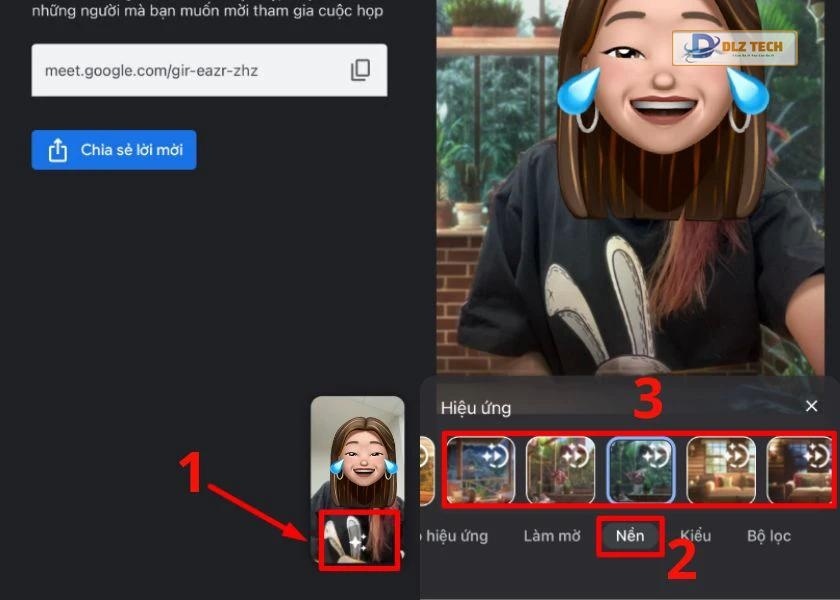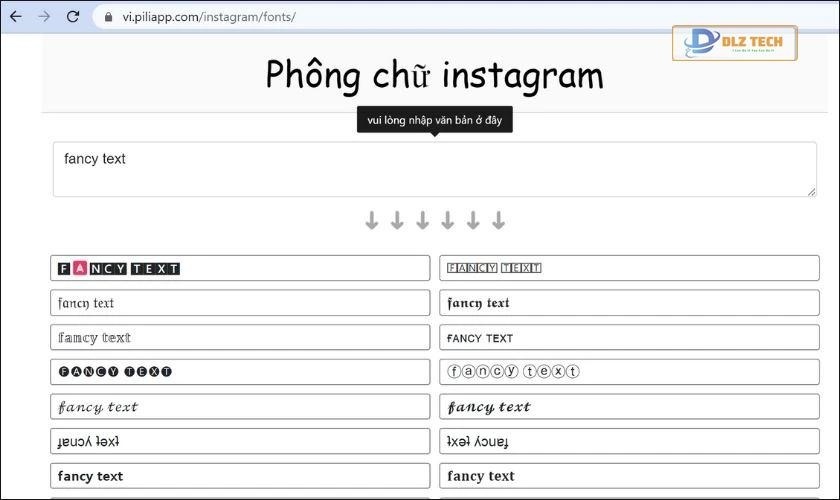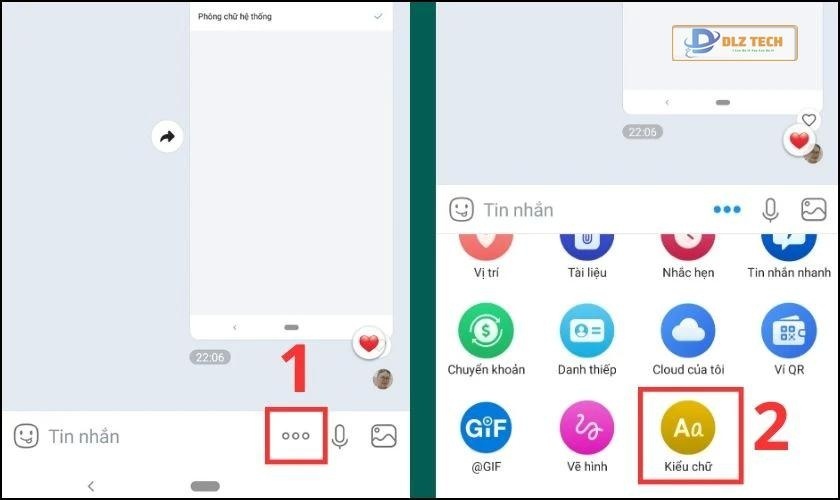Trong cuộc sống hàng ngày, máy tính thường xuyên tự động kết nối vào WiFi, điều này dẫn đến việc chúng ta dễ dàng quên mật khẩu WiFi. Nếu bạn đang cần mật khẩu WiFi nhưng không thể nhớ hoặc không ghi lại, thì làm sao để xem pass wifi win 10? Bài viết này từ Dlz Tech sẽ hướng dẫn bạn cách xem mật khẩu wifi win 10 một cách đơn giản và nhanh chóng nhất.
Xem mật khẩu wifi win 10 đang kết nối
Sau đây là các bước giúp bạn xem mật khẩu Wifi trên Windows 10. Cùng khám phá ngay nhé!
Cách xem mật khẩu wifi win 10 qua Open Network
Giả sử bạn quên mật khẩu WiFi nhà mình và cần cung cấp ngay cho người thân. Hãy áp dụng cách xem mật khẩu wifi trên Windows 10 dưới đây nhé:
Cách kiểm tra, xem mật khẩu WiFi này có thể áp dụng cho cả máy tính PC, laptop chạy Windows 10, Windows 7 và Windows 8:
- Bước 1: Mở thanh tìm kiếm của Windows (biểu tượng kính lúp ở dưới thanh taskbar) và gõ vào từ khóa ‘WiFi Settings’.
- Bước 2: Kéo xuống và chọn mục Network and Sharing Center.
Bạn cũng có thể truy cập qua Control Panel → Network and Internet → Network and Sharing Center để xem mật khẩu wifi win 10.
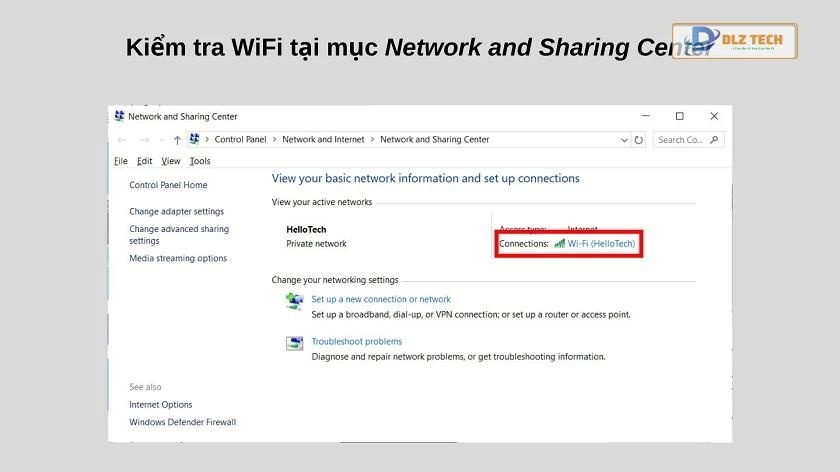
- Bước 3: Chọn kết nối WiFi mà bạn muốn xem mật khẩu, cửa sổ thông tin WiFi sẽ hiện lên.
- Bước 4: Nhấn vào Wireless Properties → Security → Show characters.
- Bước 5: Mật khẩu WiFi sẽ được hiển thị rõ ràng với từng ký tự và số.
Sau khi xem xong, bạn nên ghi lại mật khẩu để dễ dàng sử dụng lần sau.
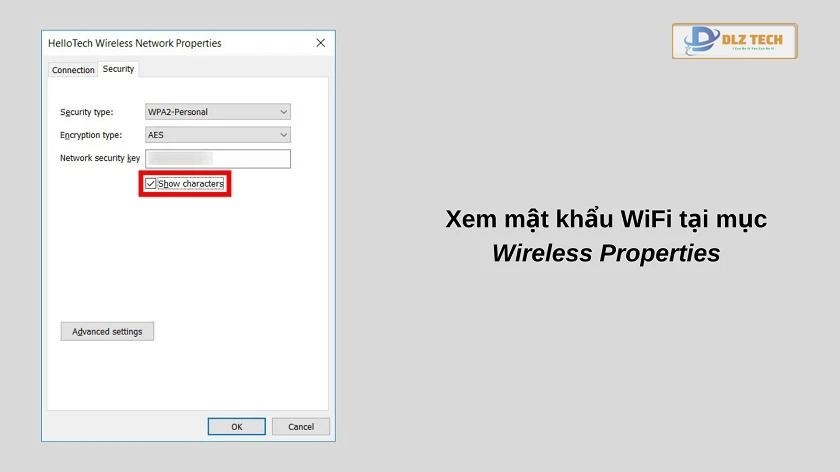
Nếu bạn không thể nhớ mật khẩu WiFi đã lưu, phương pháp này chắc chắn sẽ giúp ích cho bạn trong những lúc khẩn cấp.
Cách xem pass wifi win 10 đã lưu bằng hộp thoại Run
Để xem mật khẩu wifi trên Win 10 đã lưu qua hộp thoại Run, bạn thực hiện các bước sau:
(Cách này cũng áp dụng cho Windows 7 và Windows 8)
- Bước 1: Nhấn tổ hợp phím Windows + R để mở hộp thoại Run.
- Bước 2: Nhập lệnh ncpa.cpl và nhấn Enter.
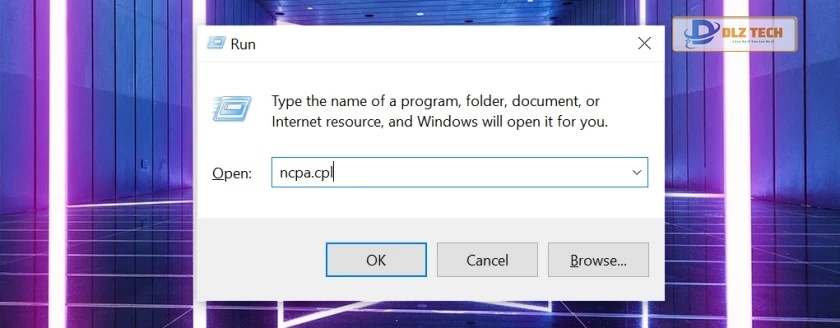
- Bước 3: Cửa sổ Network Connections hiện ra, click đúp vào mục wifi.
- Bước 4: Cửa sổ Wi-Fi Status hiện lên, chuyển sang tab Security và nhấn Show Characters để xem mật khẩu.
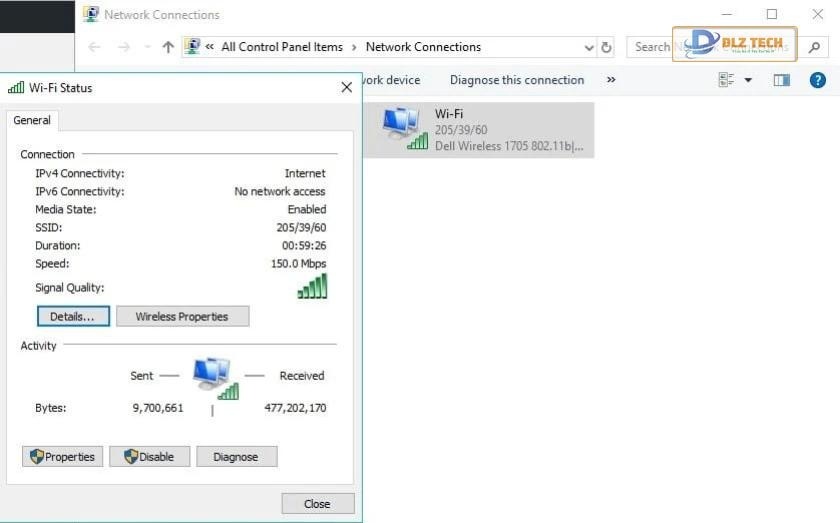
Cách xem mật khẩu wifi đã từng kết nối trên laptop Win 10
Bạn có thể xem lại pass wifi win 10 đã từng kết nối qua các bước sau:
- Bước 1: Tại ô tìm kiếm trên thanh Taskbar, nhập từ khóa ‘Windows PowerShell’.
- Bước 2: Mở ứng dụng Windows PowerShell.
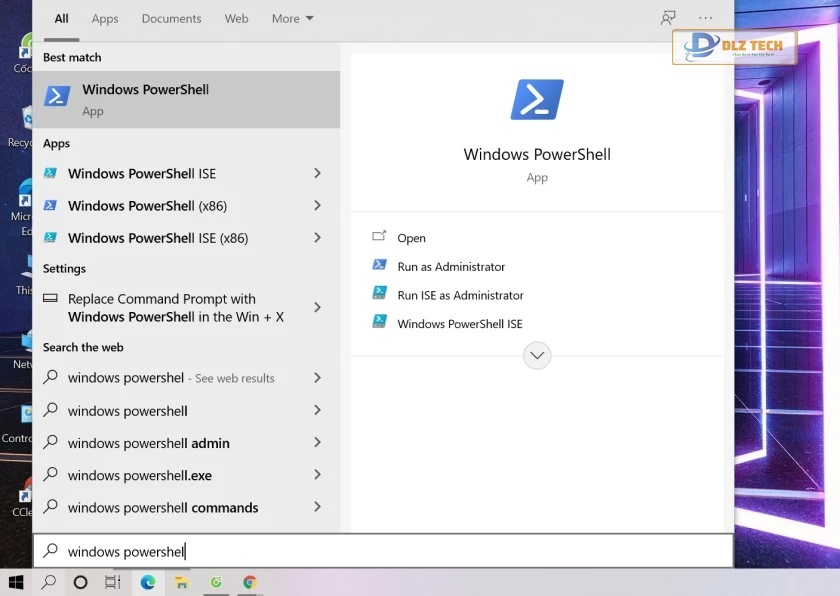
- Bước 3: Trong cửa sổ Windows PowerShell, nhập lệnh netsh wlan show profile và nhấn Enter.
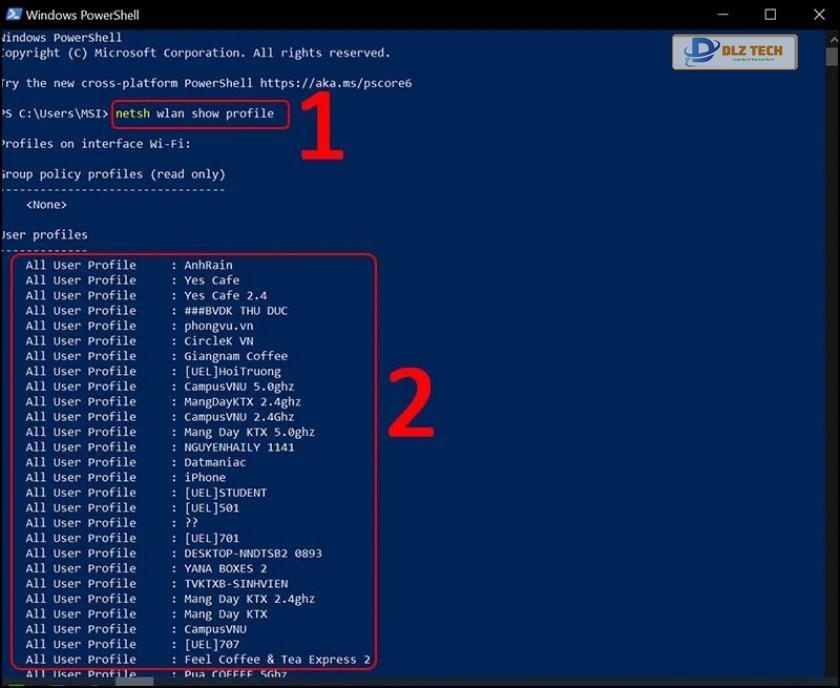
- Bước 4: Nhập lệnh netsh wlan show profile ‘tên wifi’ key=clear để tìm mật khẩu bạn muốn xem.
- Bước 5: Kết quả sẽ hiện ra, mục Key Content chính là mật khẩu wifi bạn cần.
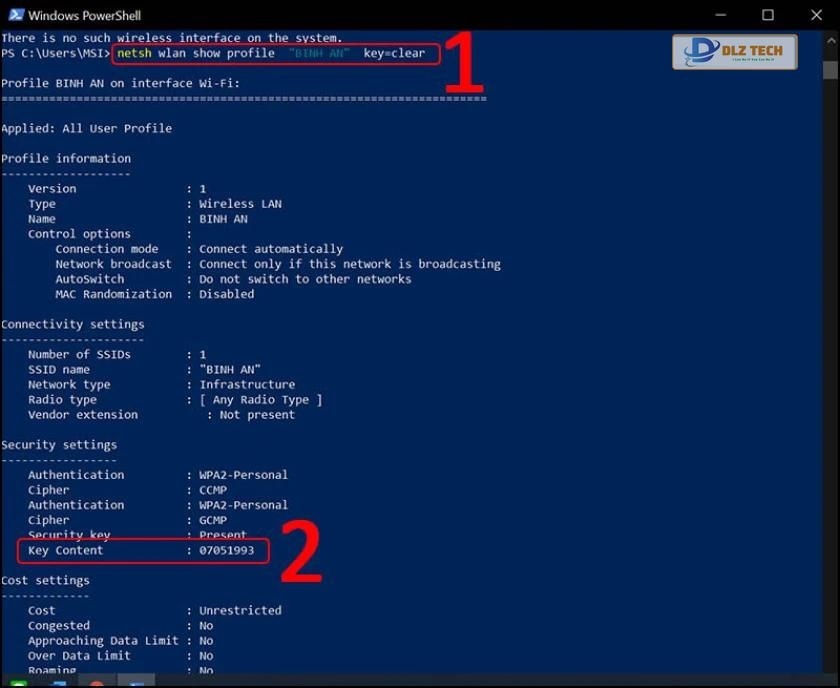
Cách đổi mật khẩu WiFi trên laptop Windows 10
Bạn có thể đổi mật khẩu WiFi nếu muốn, dưới đây là các bước đơn giản để thực hiện:
Các bước thực hiện đổi mật khẩu Wifi
- Bước 1: Nhập địa chỉ IP của router vào thanh địa chỉ của trình duyệt web.
Bạn có thể sử dụng các trình duyệt như Safari, Firefox, Chrome hoặc Microsoft Edge để thực hiện. Sau đó nhấn Enter.
- Bước 2: Màn hình đăng nhập sẽ xuất hiện.
- Bước 3: Nhập tên username và mật khẩu của router.
Lưu ý rằng đây không phải là tên và mật khẩu WiFi, mà là thông tin đăng nhập của router. Thông thường, tên người dùng có thể là ‘admin’, ‘root’ hoặc để trống.
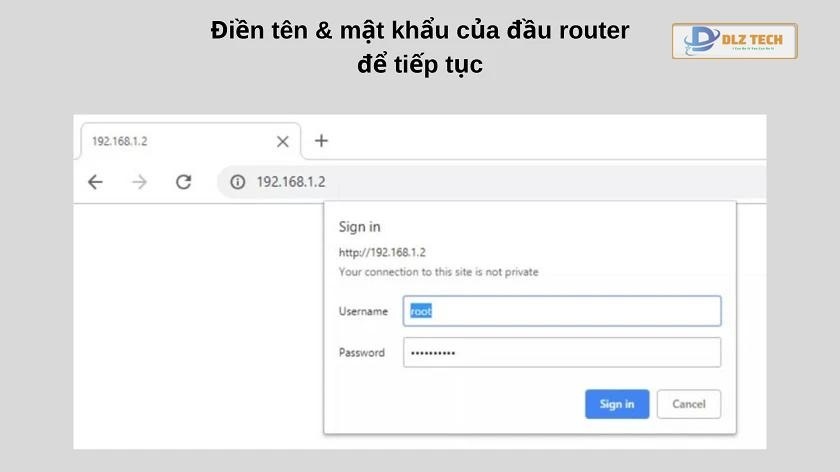
- Bước 4: Nhập tên WiFi và mật khẩu, sau đó nhấn Sign in.
- Bước 5: Tìm đến mục Wireless Settings hoặc Security Settings.
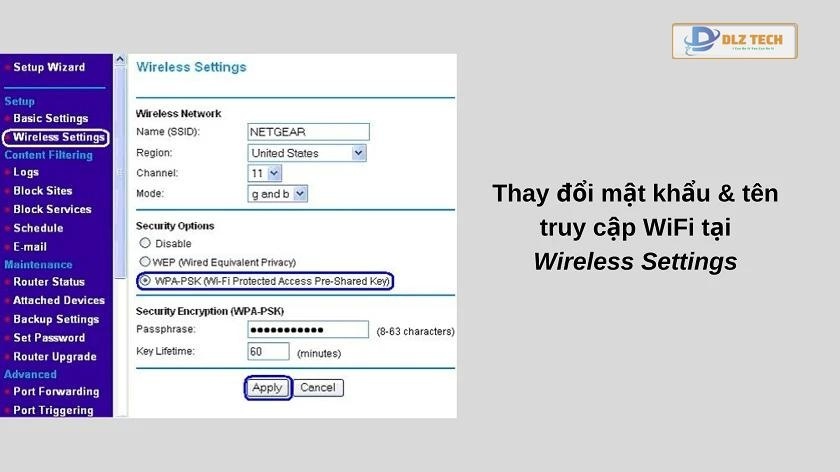
- Bước 6: Tại cửa sổ này, bạn có thể thay đổi tên WiFi và mật khẩu theo ý muốn.
Sau khi hoàn tất, hãy nhấn Apply để lưu thay đổi. Đừng quên ghi lại mật khẩu mới để tránh trường hợp quên nhé!
Xem thêm bài viết mới: Cách xem mật khẩu wifi đã lưu trên điện thoại Android nhanh tại đây!
Chúc bạn thành công trong việc đăng bài viết lên trang web!
Tác Giả Minh Tuấn
Minh Tuấn là một chuyên gia dày dặn kinh nghiệm trong lĩnh vực công nghệ thông tin và bảo trì thiết bị điện tử. Với hơn 10 năm làm việc trong ngành, anh luôn nỗ lực mang đến những bài viết dễ hiểu và thực tế, giúp người đọc nâng cao khả năng sử dụng và bảo dưỡng thiết bị công nghệ của mình. Minh Tuấn nổi bật với phong cách viết mạch lạc, dễ tiếp cận và luôn cập nhật những xu hướng mới nhất trong thế giới công nghệ.
Thông tin liên hệ
Dlz Tech
Facebook : https://www.facebook.com/dlztech247/
Hotline : 0767089285
Website : https://dlztech.com
Email : dlztech247@gmail.com
Địa chỉ : Kỹ thuật Hỗ Trợ 24 Quận/Huyện Tại TPHCM.